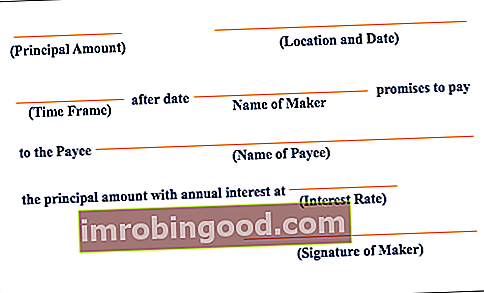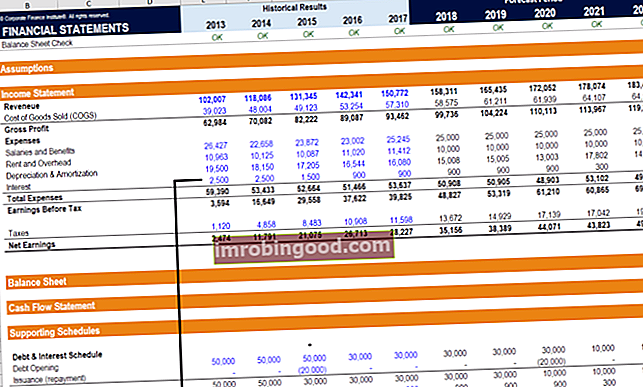YIELD-funktio on luokiteltu Excel Financial Functions -toimintoluetteloon tärkeimmistä finanssianalyytikoiden Excel-toiminnoista. Tämä huijausarkki kattaa 100 toimintoa, jotka ovat tärkeitä tietää Excel-analyytikkona. Se laskee säännöllisesti korkoa maksavan arvopaperin tuoton. Toimintoa käytetään yleensä joukkovelkakirjojen tuoton laskemiseen.
Talousanalyytikkona Talousanalyytikkona Tehtävän kuvaus Alla oleva rahoitusanalyytikon tehtäväkuva antaa tyypillisen esimerkin kaikista taidoista, koulutuksesta ja kokemuksesta, joka vaaditaan analyytikkotyöhön pankissa, laitoksessa tai yhteisössä. Suorita talousennusteiden, raportointien ja operatiivisten mittareiden seuranta, analysoi taloudelliset tiedot, luo rahoitusmalleja. Laskemme usein joukkovelkakirjalainan tuoton määritelläksemme tuoton vuodessa. Tuotto eroaa tuottoprosentista, koska tuotto on jo ansaittu voitto, kun taas tuotto on mahdollinen tuotto.
Kaava
= YIELD (selvitys, maturiteetti, korko, pr, lunastus, taajuus, [perusta])
Tämä toiminto käyttää seuraavia argumentteja:
- Ratkaisu (pakollinen argumentti) - Tämä on arvopaperin toimituspäivä. Se on päivä, jona arvopaperi on vaihdettu ostajalle, joka on liikkeeseenlaskun päivämäärän jälkeen.
- Kypsyys (pakollinen argumentti) - Tämä on arvopaperin erääntymispäivä. Se on päivä, jolloin arvopaperi vanhenee.
- Hinta (vaadittu argumentti) - Vuotuinen kuponkikorko.
- PR (pakollinen argumentti) - Arvopaperin hinta 100 dollaria nimellisarvoa kohti.
- Lunastus (pakollinen argumentti) - Tämä on lunastusarvo 100 dollarin nimellisarvoa kohti.
- Taajuus (pakollinen argumentti) - Kuponkimaksujen määrä vuodessa. Sen on oltava yksi seuraavista: 1 - Vuosittain, 2 - Puolivuosittain, 4 - Neljännesvuosittain
- [perusta] (valinnainen argumentti) - Määrittää arvopaperin käyttämän tilipäivämäärän. Mahdolliset arvot ovat:
| Perusta | Päivälaskenta |
|---|---|
| 0 tai jätetty pois | Yhdysvallat (NASD) 30/360 |
| 1 | Todellinen / todellinen |
| 2 | Todellinen / 360 |
| 3 | Todellinen / 365 |
| 4 | Eurooppalainen 30/360 |
Tilitys- ja maturiteettipäivät tulisi toimittaa YIELD-funktiolle joko:
- Viittaukset päivämääriin sisältäviin soluihin
- Päivämäärät palautettiin kaavoista.
Kuinka käyttää YIELD-toimintoa Excelissä?
Laskentataulukko-funktiona YIELD voidaan syöttää kaavan osana laskentataulukon soluun. Tarkastelemme funktion käyttöä ymmärtämällä esimerkkiä:
Esimerkki
Oletetaan, että meille annetaan seuraavat tiedot:
- Selvityspäivä: 01/01/2017
- Erääntymispäivä: 6/30/2019
- Kiinnostuksen taso: 10%
- Hinta per 100 dollaria per päivä: $101
- Lunastusarvo: $100
- Maksuehdot: Neljännesvuosittain
Voimme käyttää funktiota selvittämään tuoton. Käytettävä kaava on:

Saamme tuloksen alla:

Yllä olevassa esimerkissä:
- Käytimme Yhdysvaltojen (NASD) 30/360 päivän perustana.
- Kuten Microsoft suositteli, päivämääräargumentit syötettiin viitteinä soluihin, jotka sisältävät päivämääriä.
Muutama muistettava asia YIELD-toiminnosta:
- #NUM! virhe - Tapahtuu, kun:
- Annettu toimituspäivä on suurempi tai yhtä suuri kuin eräpäivä.
- Annamme virheelliset numerot korko-, pr-, lunastus-, taajuus- tai [base] -argumenteille. Eli jos annamme nopeuden <0; pr <0; lunastus ≤ 0; taajuus on mikä tahansa muu numero kuin 1, 2 tai 4; tai [perusta] on mikä tahansa muu luku kuin 0, 1, 2, 3 tai 4.
- #ARVO! virhe - Tapahtuu, kun:
- Mikä tahansa annettu argumentti ei ole numeerinen.
- Annetut toimitus- ja maturiteettipäivät eivät ole kelvollisia.
- Excel RATE -toiminnon tulos näyttää olevan arvo 0 tai prosentteina, mutta siinä ei ole desimaaleja. Tämä ongelma johtuu usein funktion sisältävän solun muotoilusta. Jos näin on, korjaa ongelma muotoilemalla solu näyttämään prosenttiosuus desimaalein.
- Tilityspäivä on päivä, jona ostaja ostaa arvopaperin, kuten joukkovelkakirjalainan. Eräpäivä on päivä, jolloin arvopaperi erääntyy / vanhenee. Oletetaan esimerkiksi, että 30 vuoden joukkovelkakirjalaina lasketaan liikkeeseen 1. tammikuuta 2010, ja ostaja ostaa sen kuusi kuukautta myöhemmin. Liikkeeseenlaskupäivä olisi 1. tammikuuta 2010, toimituspäivä olisi 1. heinäkuuta 2010 ja erääntymispäivä olisi 1. tammikuuta 2040, joka on 30 vuotta 1. tammikuuta 2010 jälkeen.
Napsauta tätä ladataksesi Excel-esimerkkitiedoston
Lisäresurssit
Kiitos, että lukit Finance-oppaan Excel YIELD -toiminnosta. Käyttämällä aikaa näiden toimintojen oppimiseen ja hallintaan nopeutat merkittävästi taloudellista mallintamistasi. Saat lisätietoja tutustumalla näihin muihin rahoitusresursseihin:
- Excel-toiminnot taloushallinnossa Excel for Finance Tämä Excel for Finance -opas opettaa kymmenen parasta kaavaa ja toimintoa, jotka sinun on tiedettävä olevan erinomainen talousanalyytikko Excelissä. Tässä oppaassa on esimerkkejä, kuvakaappauksia ja vaiheittaiset ohjeet. Loppujen lopuksi lataa ilmainen Excel-malli, joka sisältää kaikki opetusohjelman kattamat rahoitustoiminnot
- Edistynyt Excel-kurssi
- Edistyneet Excel-kaavat Edistyneiden Excel-kaavojen on oltava tiedossa Nämä edistyneet Excel-kaavat ovat tärkeitä tietää ja vievät taloudellisen analyysin taitosi uudelle tasolle. Sinun on tiedettävä edistyneet Excel-toiminnot. Opi 10 parasta Excel-kaavaa, joita jokainen maailmanluokan talousanalyytikko käyttää säännöllisesti. Nämä taidot parantavat taulukkolaskentaasi millä tahansa uralla
- Excel-pikakuvakkeet Excel-pikakuvakkeet PC Mac Excel-pikakuvakkeet - Luettelo tärkeimmistä ja yleisimmistä MS Excel -pikakuvakkeista PC- ja Mac-käyttäjille, rahoitukselle, kirjanpitäjälle. Pikanäppäimet nopeuttavat mallinnustaitojasi ja säästävät aikaa. Opi muokkausta, muotoilua, navigointia, nauhaa, erikoisliimaa, tietojen käsittelyä, kaavan ja solujen muokkausta ja muita oikotietä